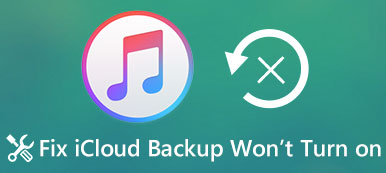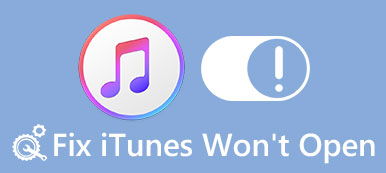"Jag vill överföra flera låtar till min iPhone, men iTunes kommer inte att synkronisera musik alls. Mitt iTunes låtsas som om det är klart med synkronisering. Ingen av mina låtar hamnar dock på min iPhone. Hur åtgärdar jag det här problemet? Snälla hjälp . "
Det kan inte förnekas att iTunes är ett användbart verktyg för att överföra data mellan iPhone och dator. Men många klagar över att de stött på olika problem när de synkroniserar filer, till exempel synkroniserar iTunes inte musik. I den här handledningen kommer vi att berätta vad som kan orsaka att iPhone inte laddar ner musik och hur man åtgärdar problemet under olika situationer.
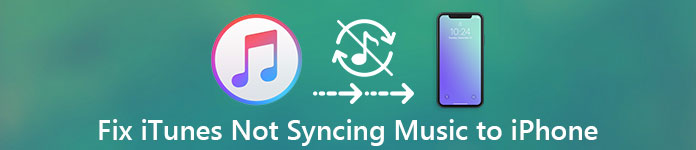
- Situation 1: iTunes Match eller Apple Music har aktiverat
- Situation 2: iTunes synkroniserar inte musik på grund av felaktiga åtgärder
- Situation 3: Manuell hantering av musik och video är aktiverat
- Situation 4: Anslutningsproblem
- Situation 5: iTunes-servern är nere eller iTunes-synkroniseringsfel inträffar
situation 1: iTunes Match eller Apple Music har aktiverat
När iTunes Match eller Apple Music är aktiverat synkroniserar iTunes inte musik till iPhone. iTunes Match är en prenumerationstjänst, som liknar Apple Music, som gör det möjligt för användare att synkronisera musik till iCloud Music Library, sedan kan du strömma och ladda ner dem till din iPhone.
Med andra ord kan iTunes Match och Apple Music synkronisera musik till iPhone. Så om någon av dem är aktiverad kommer det att strida mot iTunes: s musiksynkroniseringsfunktion.
Stäng av iTunes Match och Apple Music
steg 1. Lås upp din iPhone, gå till "Inställningar"> "iTunes & App Store" och tryck på ditt "Apple-ID". Välj "Visa Apple-ID" i popup-dialogrutan, logga in på ditt Apple-ID och lösenord (Apple ID-lösenord / konto har glömts bort? Återställ Apple ID.), tryck på "Prenumerationer", välj "iTunes Match" och tryck på "Avbryt prenumeration" för att inaktivera den.

steg 2. Öppna Apple Music-appen, tryck på "För dig" och sedan på "profil", hitta och tryck på alternativet "Visa konto" och välj "Visa Apple-ID", tryck på "Prenumerationer" och tryck på "Avbryt prenumeration" för att stänga av det .

steg 3. Slå på din iTunes, logga in på ditt Apple-ID, öppna "Konto" -menyn och gå till "Visa mitt konto", klicka på "Hantera"> "Redigera" och välj Avbryt prenumeration för att avbryta iTunes Match på datorn. Försök nu igen, iTunes-problemet som inte synkroniserar musik ska försvinna.
situation 2: iTunes synkroniserar inte musik på grund av felaktiga åtgärder
Apple har infört många funktioner i iTunes, vilket gör iTunes svårare att använda. Om det är något fel på synkroniseringsprocessen kommer du att stöta på problemet att iTunes inte synkroniserar musik.
Lösning: Synkronisera musik från iTunes till iPhone korrekt
steg 1. Anslut din iPhone och din dator med Apple USB-kabel och öppna den senaste versionen av iTunes. När iTunes upptäcker din enhet går du till fliken "Musik" under "Sammanfattning" i vänster kolumn. (iPhone ansluter inte till iTunes?)
steg 2. Se till att du har lagt till önskade låtar i ditt iTunes-bibliotek. Markera kryssrutan bredvid "Synkronisera musik", välj "Valda spellistor, artister, album och genrer", välj "Nyligen tillagda i spellistor".
steg 3. Slutligen klickar du på knappen "Apply" för att börja synkronisera musik till iPhone, och du bör veta att de nya låtarna kommer att täcka befintlig musik på din iPhone efter synkronisering.

situation 3: Manuell hantering av musik och videoklipp är aktiverat
iTunes har både automatisk synkronisering och manuell hanteringsfunktion. Men de betyder helt olika procedurer när du överför musik till iPhone. Om du har aktiverat den manuella hanteringsfunktionen i iTunes kommer iTunes inte att synkronisera musik till iPhone automatiskt.
Lösning: Synkronisera låtar till iPhone manuellt
steg 1. Koppla även din iPhone med datorn och öppna iTunes, och iTunes kommer automatiskt att upptäcka din iPhone (iPhone kommer inte att ansluta till iTunes?). Leta reda på området "Alternativ" på fliken "Sammanfattning", se till att markera rutan nästa "Hantera musik och videoklipp manuellt".
steg 2. Byt till fliken Musik under fliken Sammanfattning för att visa alla låtar i ditt iTunes-bibliotek. Välj varje låt du vill lyssna på på iPhone och dra och släpp dem till området "På min enhet" i vänster sidofält.

situation 4: Anslutningsproblem
Nu stöder iTunes synkronisering av musik till iPhone via USB-kabel och Wi-Fi-nätverk, och det finns en chans att anslutningsproblem leder till att iPhone inte laddar ner musik från iTunes. Till exempel är Apples blixtkabel lätt att bryta, särskilt på konvergenserna.
Lösning: Kontrollera USB-kabel och Wi-Fi-nätverk
1. Om du använder Lightning-kabeln för att överföra musik från iTunes till iPhone och iTunes inte synkroniseras, kopplar du bort kabeln, din iPhone och datorn. Titta noga på blixtkabeln, om det är brott eller skada, prova en annan kabel.
2. Om du vill synkronisera musik till iPhone via Wi-Fi måste du ställa in den i iTunes. När du överför musik placerar du din iPhone och dator i samma Wi-Fi-nätverk (iPhone kommer inte att ansluta till Wi-Fi?) och försök med rätt arbetsflöde.

situation 5: iTunes-servern är nere eller iTunes-synkroniseringsfel inträffar
I vissa fall synkroniseras inte iTunes på grund av att iTunes-servern är nere eller okänt iTunes-synkroniseringsfel. För närvarande kan du vänta på att iTunes-servern ska fungera bra igen eller prova en alternativ lösning, som Apeaksoft iPhone Transfer. Dess viktigaste funktioner är:
1. Backup iPhone musik till dator.
2. Säkerhetskopiera låtar från iPhone till dator.
3. Förutom musik, stöder du videoklipp, foton, kontakter, meddelanden och andra filer.
4. Inga skador aktuella data på iPhone.
5. Lita på USB-kabeln för att snabbt överföra musik.
6. Kompatibel med iPhone XS / XR / X / 8 / 8 Plus / 7 / 7 Plus / SE / 6 / 6 / 5 / 5c / 5 / 4, etc.
7. Tillgänglig för Windows 10 / 8 / 8.1 / 7 / XP och Mac.
Missa inte: Hur man fixar iTunes fastnade på nedladdning av programuppdatering
Så här synkroniserar du musik från PC / Mac till iPhone med iPhone Transfer
steg 1. Installera iPhone Transfer till din dator och anslut din iPhone till din dator via blixtkabeln. Starta iPhone Transfer och det kommer automatiskt att känna igen din enhet.

steg 2. Välj alternativet "Media" från vänster sidofält och gå till fliken "Musik" från det övre bandet. Här kan du förhandsgranska alla låtar på din iPhone.
steg 3. Klicka sedan på knappen "Lägg till", leta reda på platsen och öppna önskad musik. Då börjar det synkronisera musik till din iPhone. När det är klart kopplar du bort din iPhone med datorn. Nu kan du lyssna på musik på din iPhone.

Slutsats:
Baserat på introduktionen kanske du förstår varför iTunes inte synkroniserar musik och vad du ska göra när det här problemet uppstår. Här kanske du också vill veta: Så här fixar du iPhone kan inte återställa säkerhetskopiering.
Egentligen kan många problem orsaka iTunes-synkroniseringsfel. Om du inte gillar iTunes eller tycker det är komplicerat att ställa in iTunes, föreslår vi att du försöker Apeaksoft iPhone Transfer. Det är enklare än iTunes.
Om du föredrar att iTunes, kan vår felsökning hjälpa dig att åtgärda problemet med att iTunes inte synkroniserar musik i några steg.